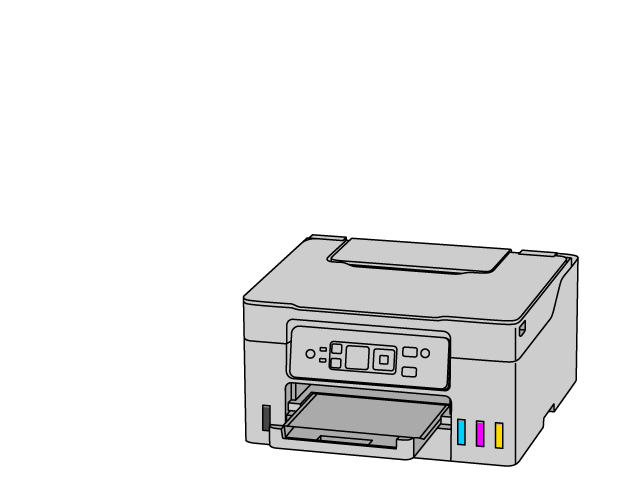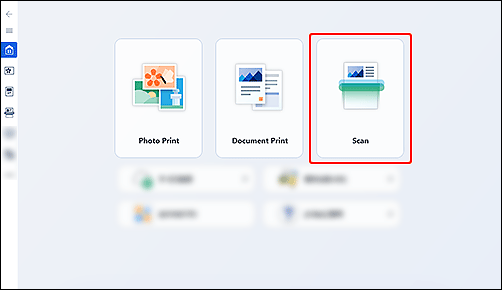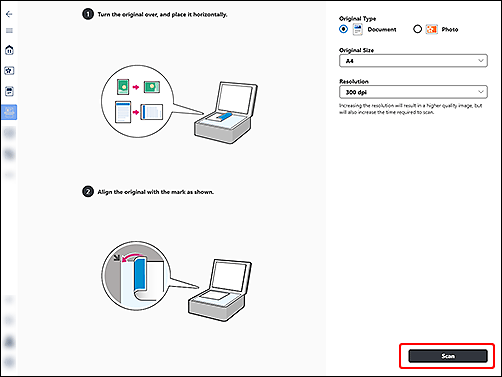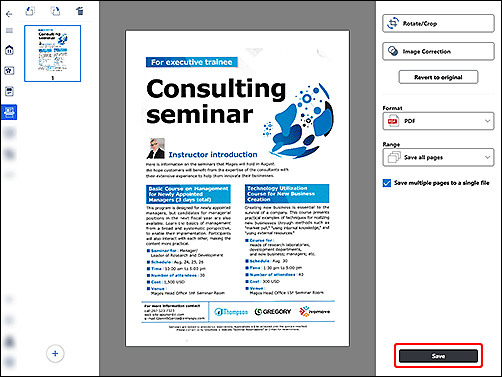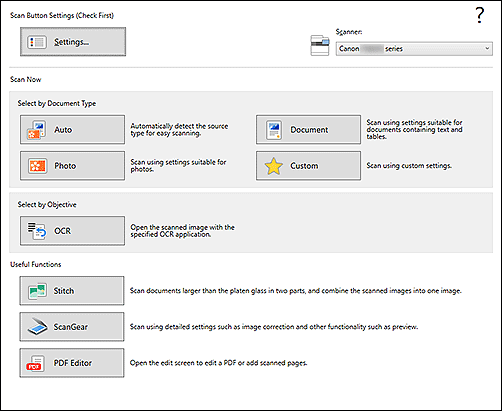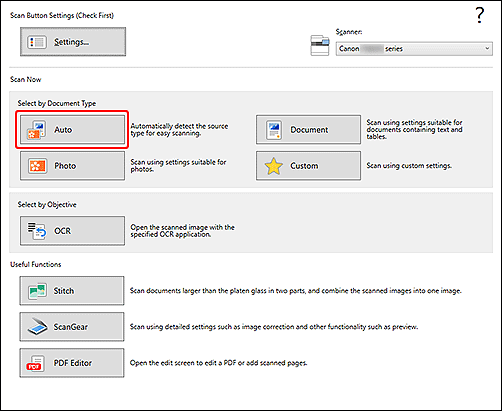Conheça a Impressora
-
Impressão
 Imprimir
Imprimir
-
Cópia
 Copiar
Copiar
-
Digitalização
 Digitalizar
Digitalizar
Se o sistema operacional for diferente do seu, selecione seu sistema operacional na caixa de listagem suspensa.

-
ETAPA

Coloque o original.
-
ETAPA

Iniciar aplicativo.
Inicie
 Canon Inkjet Smart Connect, e então selecione Digitalizar (Scan).
Canon Inkjet Smart Connect, e então selecione Digitalizar (Scan).Se Canon Inkjet Smart Connect não tiver sido baixado, consulte a ETAPA 2 em Se estiver usando Windows 8.1 ou anterior abaixo.
-
ETAPA

Digitalizar.
Verifique as configurações e digitalize.
Verifique o resultado da digitalização e salve.
-
Verifique mais funções de digitalização.
Se estiver usando Windows 8.1 ou anterior
-
ETAPA

Coloque o original.
-
ETAPA

Iniciar aplicativo.
-
ETAPA

Digitalizar.
Selecione Automático (Auto) e digitalize.
Para verificar o resultado da digitalização, abra a pasta Documentos.
-
Verifique mais funções de digitalização.

Saiba mais sobre o que a sua impressora pode fazer.